发布时间:2022-01-10 20: 10: 08
品牌型号:HP
系统:Windows 10
软件版本:EasyRecovery14
作为工作中常用的移动存储工具,U盘中储存着很多重要的文件,但有些用户表示,有时候会在打开U盘的时候,发现里面的文件都不见了,这是怎么回事?U盘隐藏的文件夹该怎么显示出来?U盘隐藏文件又该怎么恢复?这里给大家介绍一种U盘中毒文件夹被隐藏后的恢复方法。
一、U盘隐藏文件夹怎么显示出来
首先我们要先分析一下U盘文件夹消失的原因,常见的有以下几种因素:
原因一:
文件被隐藏:这时我们需要在电脑中查看U盘属性,如果显示有数据占用了空间,但是不显示文件,那么有可能是文件被隐藏了。
解决方法:
这种情况的话我们可以通过打开U盘——在菜单栏中点击“文件夹和搜索选项”——切换“查看”选项页——找到“显示隐藏的文件、文件夹、驱动器”选项,勾选即可。
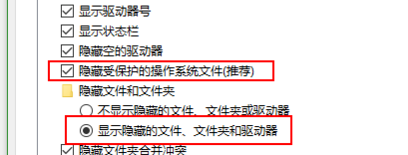
原因二:
软件故障:造成数据丢失的原因很多,例如删除、格式化、计算机病毒等等。发现文件丢失了,要马上停止写入操作,避免将丢失的数据覆盖掉。
解决方法:
若U盘中消失的文件并没有被隐藏,那就有可能是被误删除了,这种情况可以尝试使用EasyRecovery数据恢复软件进行文件恢复即可。它具备强大的数据恢复功能,可以处理各种数据丢失难题,其中包括U盘数据恢复。
原因三:
设备损坏:U盘出现了物理故障,例如存储芯片、主控等损坏了。
解决方法:找专业维修人员进行开盘处理。
二、U盘隐藏文件怎么恢复
现在我们就一起来看下如何使用EasyRecovery将U盘隐藏的文件恢复吧
1、首需要到EasyRecovery中文网站下载软件,进行安装并打开运行
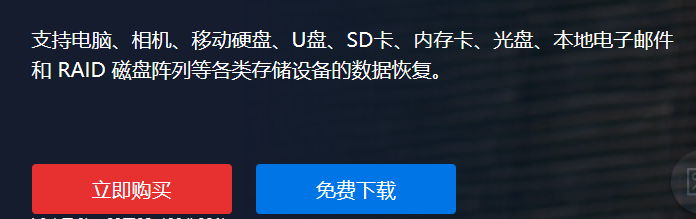
2、我们可以在主界面中选择想要恢复的文件类型,如下图所示:
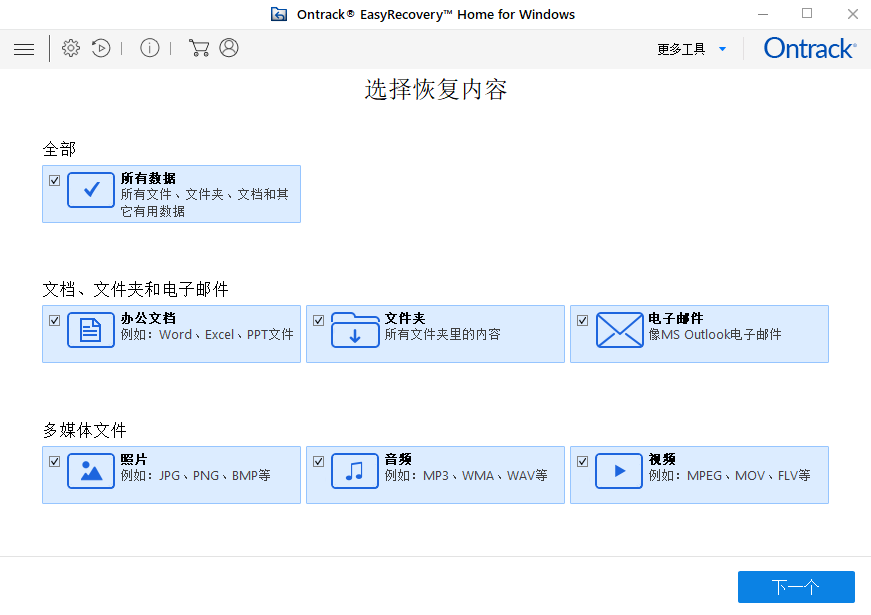
这时我们可以点击文件进行预览,这种直观的文件预览方式可以帮我们快速找到所需要的文件,最后点击“恢复”在选择位置存储就完成了。
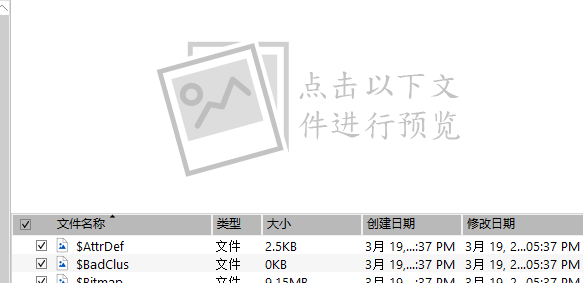
以上就是U盘隐藏文件夹怎么显示出来和U盘隐藏文件怎么恢复的解决方法了,通过这种操作步骤可以帮助大家及时找回丢失的文件,挽回损失,如果你对U盘数据恢复还有任何疑问或是需要帮助,欢迎随时联系EasyRecovery工作人员。
作者:Eon
展开阅读全文
︾